Урок виробничого навчання :"Створення списків та схем. Розбиття тексту на колонки."
План уроку виробничого навчання
Тема програми : Виконання робіт з обробки інформації
Тема уроку: Створення списків та схем. Розбиття тексту на колонки.
Мета уроку:
- навчальна: навчити учнів створювати списки, схеми, розбиття тексту на колонки, нумерацію сторінок в редакторі MS Word.
- розвиваюча: розвивати працьовитість, логічне мислення.
- виховна: виховувати впевненість у власних силах.
Тип уроку: урок засвоєння нових знань та умінь.
Методи проведення уроку: розповідь-пояснення, самостійна робота.
Матеріально-технічне забезпечення уроку: персональні комп’ютери, програмне забезпечення: програма Microsoft Word, ОС Windows 7.
Дидактичне забезпечення уроку:
- інструкція для роботи з програмою Microsoft Word (https://support.office.com),
- матеріали для самостійної роботи.
Хід уроку виробничого навчання
І. Організаційна частина
1) Перевірка стану обладнання.
2) Перевірка наявності учнів на уроці.
3) Записи в журналі та зошиті допуску до роботи згідно правил т/б.
ІІ. Вступний інструктаж
- Повідомлення теми програми і теми уроку.
- Цільова установка уроку.
- Викладення нового матеріал (додаток 1).
- Закріплення нового матеріалу.
- Пояснення та показ найбільш раціональних прийомів і послідовність виконання завдань
- Пояснення правил охорони праці, техніки безпеки та електробезпеки (додаток 3).
- Пояснення характеру та призначення наступної роботи, порядку виконання самостійної роботи.
- Розподіл учнів за робочими місцями, дозвіл приступити до виконання роботи.
- Самостійна робота (додаток 2).
Ознайомитися із роздатковим матеріалом для самостійної роботи ( додаток 2).
ІІІ. Поточний інструктаж.
Цільові обходи:
- простежити за своєчасним початком роботи учнів та організацією робочих місць;
- перевірити правильність виконання трудових прийомів;
- простежити за дотриманням правил безпеки праці;
- звернути увагу на самостійне виконання робіт учнями;
- конкретно з кожним учнем обговорити виконання даної роботи
- надати допомогу учням, яким важко працювати в даній програмі.
- Заключний інструктаж:
-
Підведення підсумків за урок:
- дотримання правил з охорони праці;
- організація робочих місць;
- дотримання трудової та виробничої дисципліни;
- досягнення мети уроку.
-
Аналіз робіт, виконаних учнями:
- відзначити учнів, які найкраще працювали продовж уроку;
- аналіз допущених помилок;
- оцінювання навчальних досягнень.
- Домашнє завдання:
Майстер виробничого навчання: Романович О. М.
Додаток 1
Теоретичні відомості
Створення списків
Списки - це фрагменти тексту, пункти якого відзначені спеціальними знаками.
Списки можуть бути маркірованими, нумерованими і багаторівневі.
Для роботи зі списками служать п'ять верхніх кнопок панелі Абзац вкладки Головна (рис.1).
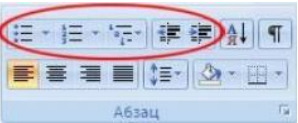
Рисунок 1- Кнопки для роботи зі списками
Перелік можливо створювати від самого початку, а можливо з вже існуючого тексту.
Якщо необхідно зробити перелік з вже існуючого тексту, то треба виділити фрагмент, який підлягає форматування і вибрати тип списку (рис. 2).

При цьому виділений текст буде розбитий по пунктам списку згідно абзацам (кожен абзац - це новий пункт списку).
Нумерований і маркірований список можуть бути створені з використанням команд Маркери, Нумерація по натисненню на тексті правою кнопкою миші.
При роботі з маркірованими и нумерованими списками можливо створювати свій стиль оформлення списку. Для цього потрібно в відповідних діалогових вікнах вибрати пункт Визначити новий маркер або Визначити новий формат номера. Щоб в нумерованому списку почати перелік не з першого номера, потрібно використовувати пункт Задати вихідне значення вікна завдання параметрів списку. В вікні що з'явилося залежно від поставленої задачі потрібно встановити перемикач в одне з двох положень: Почати новий список або Продовжить наступний список і в поле Початкове значення задати номер першого пункту списку (рис. 3).
При формуванні багаторівневого списку, щоб задати створення маркерів чергового рівня, можливо використовувати клавішу Tab.

Рисунок 3 - Завдання початкового значення нумерованого списку.
Створення колонок
Кнопка Колонки панелі Параметри сторінки вкладки Розмітка сторінки слугує для розбивки тексту сторінки на кілька колонок (подібно газетної верстці).
Користувачу пропонується п'ять варіантів розташування виділеного тексту в колонки.
Опція Інші колонки викликає вікно Колонки (рис. 4) і слугує для більше гнучкої настройки колонок. Всі функції настройки інтуїтивно зрозумілі, до того ж , у вікні Зразок відразу показано як буде виглядати сторінка.
При роботі з текстом дуже часто доводиться його організовувати так,
щоб читачеві було зручно сприймати інформацію. Word надає кілька інструментів для створення списків, колонок, таблиць в документах.

Рисунок 4 - Вікно налаштування колонок.
Щоб перейти на наступну колонку служить комбінація клавіш : Ctrl+Shcift+Enter.
Створення блок-схеми
![]() "Вставка" у розділі "Ілюстрації" "SmartArt".
"Вставка" у розділі "Ілюстрації" "SmartArt".
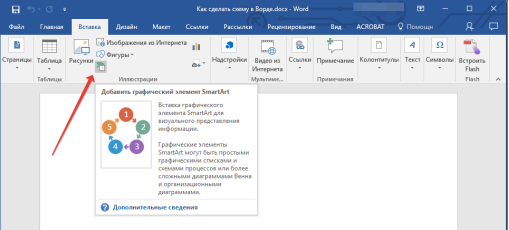
Рисунок 5 – Вікно блок-схеми
У діалоговому вікні ви можете побачити всі об'єкти, які можна використовувати для створення схем. Вони зручно розсортовані по типовим групам, так що знайти необхідні вам не складе праці.
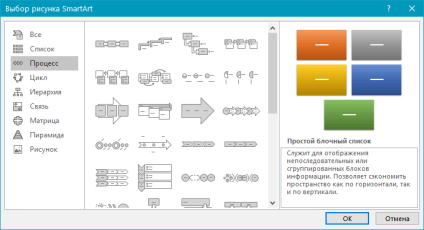
Рисунок 6 - Тип схеми
Блок-схема з'явиться в робочій області документа.
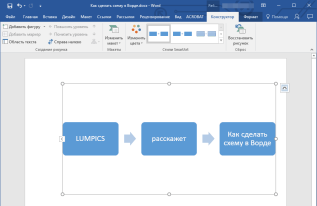
На панелі керування в розділі "Робота з рисунків SmartArt", у вкладці "Конструктор" можна змінити зовнішній вигляд створеної вами блок-схеми, наприклад, її колір.
Додавання і видалення фігур схеми
Додаємо поле
1. Клікніть по SmartArt (будь блок схеми), щоб активувати розділ роботи з малюнками.
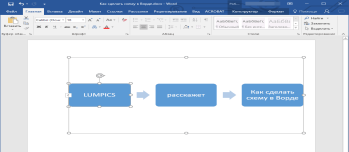
2. У що з'явилася вкладці "Конструктор" у групі "Створення малюнка" натисніть на трикутник, розташований біля пункту "Додати фігуру".
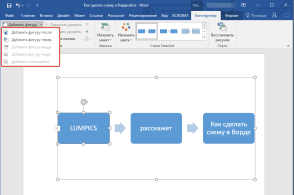
3. Виберіть один із запропонованих варіантів:
"Додати фігуру після" — поле буде додано на тому ж рівні, що і поточне, але після нього.
"Додати постать перед" — поле буде додано на тому ж рівні, що і вже існуюче, але перед ним.
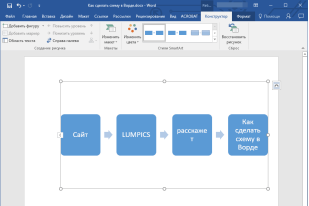
Видаляємо поле
Для видалення поля, як і для видалення більшості символів і елементів в MS Word, виділіть необхідний об'єкт, якшо по ньому лівою кнопкою мишки, і натисніть клавішу Delete.
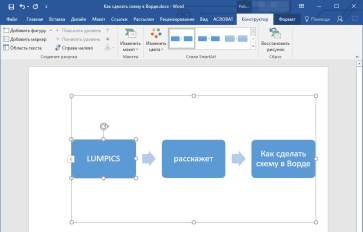
Переміщуємо фігури блок-схеми
1. Клікніть лівою кнопкою мишки по фігурі, яку потрібно перемістити.
2. Використовуйте для переміщення виділеного об'єкта стрілки на клавіатурі.
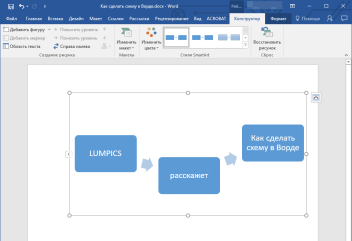
Змінюємо колір блок-схеми
аж Ніяк не обов'язково, щоб елементи створеної вами схеми виглядали шаблонно. Ви можете змінити не тільки колір, але й стиль SmartArt представлені в однойменній групі на панелі управління у вкладці "Конструктор").
1. Клацніть по елементу схеми, колір якого ви хочете змінити.
2. На панелі управління у вкладці "Конструктор" натисніть кнопку "Змінити кольори".

3. Виберіть потрібний колір і натисніть на нього.
4. Колір блок-схеми відразу ж зміниться.
Додавання стилів заголовків
Для кожного, заголовок у змісті, виділіть текст заголовка, елементи основне → стиль потім виберіть елемент заголовок 1, 2або 3.
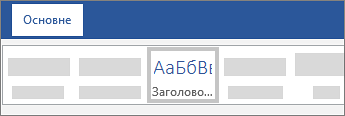
Створення змісту
Помістіть курсор, де потрібно додати до змісту.
Послідовно виберіть елементи посилання → Змісті виберіть пункт Автоматична Таблиця 1 або автоматичного таблиці 2, або виберіть пункт Настроюваний зміст , щоб створити власний стиль.
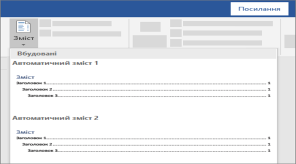
Якщо ви внесли зміни до документа, які впливають на зміст, оновіть зміст, клацнувши правою кнопкою миші змісту та виберіть пункт Оновити поле.
Додаток 2
Самостійна робота

- Створіть список учнів вашої групи.
- Задайте спочатку нумерований список, потім маркірований.

Створити список «Меню текстового редактора Word», використовуючи маркер .

Створити багаторівневий список на будь-яку тематику.

Наберіть текст, розділіть його у три колонки без роздільника.
Таблиця – це об’єкт, який складається з сукупності комірок, рядків та
стовпчиків та може містити структуровані та певним чином розміщені по комірках текстові, числові або графічні дані.
За допомогою програми Word можна створювати таблиці кількома способами. Перший спосіб – це створення порожньої таблиці з наступним заповненням комірок різноманітними даними. Другий спосіб створення таблиць полягає в поданні вже наявного тексту у вигляді таблиці.
Крім того, програма Word дає змогу подавати дані не тільки у вигляді таблиць, а й у вигляді діаграм. Текстовий процесорWord опрацьовує діаграми як об’єкти, для роботи з якими використовується метод OLE. Створює й обробляє цей об’єкт додаткова програма Microsoft Graph.

Набрати текст наступного змісту та привести його до наведеного нижче вигляду. Кількість колонок – три, ширина першої колонки – 3 см, другої – 4 см, третьої – 8 см. Встановити заливання зеленим кольором першого абзацу, червоним – другого, жовтим – третього. Шрифт тексту - Courier New, розмір - 14 пт.
Існує ще цілий ряд переваг того, що наше життя залежить від комп'ютерів.
По-перше, це значно спрощує організацію охорони офісів, підприємств, компаній, житлових комплексів або стоянок. Якщо раніше необхідно було на кожному поверсі або по всьому периметру розставляти охорону для того, щоб постійно спостерігати за подіями, то сьогодні завдяки комп'ютеризації, досить просто встановити камери спостереження і все, що відбувається спостерігати на моніторі комп'ютера. У виробництві, наприклад, комп’ютери використовуються від проектування деталей до конструювання цілого виробу, його виробництва і продажу. Широко використовуються системи автоматизованого проектування архітектурних споруд: будівель, мостів, гребель. Дорогі експерименти в науці і техніці можна повністю замінити розрахунками на комп’ютері.
По-друге, сучасні комп'ютери (ноутбуки, нетбуки) можна без проблем брати з собою у відрядження, на відпочинок або просто на прогулянку в парк. Їх компактні розміри, легка вага і можливість працювати декілька годин без мережі, дають ще більше свободи діловій людині. Це також дає можливість бути завжди на зв'язку. Адже з Вами завжди і електронна пошта, і Інтернет, і всі офісні додатки. Більше того, вся інформація, яка може знадобитися в відрядженні, вміщається просто в невеликому комп'ютері.
По-третє, комп'ютери допомагають нашим дітям швидше розвиватися. Приміром, щоб побачити слона, необов'язково їхати в зоопарк (особливо взимку), оскільки все це можна малюкові показати в будь-який час завдяки комп'ютеру та Інтернету.

Створити за зразком фрагмент газети.


Створіть схему за зразком.
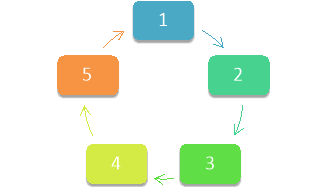

Створіть схему «Пори року»

Створіть схему за зразком.





Створіть схему «Будова комп’ютера»

Слово Березне виділіть зеленим кольром, а дати синім.
Моє місто Березне
 Місто Березне є центром однойменного району Рівненської області. Розташоване на лівому березі річки Случ, за 66 км від м.Рівне та за 20 км від залізничної станції Малинськ. До 1584 р. було відоме як Андріїв.
Місто Березне є центром однойменного району Рівненської області. Розташоване на лівому березі річки Случ, за 66 км від м.Рівне та за 20 км від залізничної станції Малинськ. До 1584 р. було відоме як Андріїв.
На території Березного виявлено поселення доби пізньої бронзи, а на околиці збереглися залишки давньоруського городища.
В ХІІ ст., з початком періоду політичної роздробленості, на Волині утворилося удільне князівство, до якого входила і територія Березного. Інтенсивне заселення цих земель відбувалося у ХV–ХVІ ст. В цей час виникають такі населені пункти як Губків (кінець ХV ст.), Маринин (1579 р.), Моквин (1583 р.), Більчаки (початок ХVII ст.), Андріїв, тепер Березне (1445 р.) та ін.
Із історичних джерел відомо, що у ХV–ХVІ ст. с. Губків було містечком, мало свого бургомістра і свій герб. До нього було приписано 16 навколишніх сіл. Андріїв (Березне) в ХVІ ст. теж входив до складу Губківської волості і був головною резиденцією шляхтичів Семашків.
Згадується замок Маріанни Семашко, дочки Миколи Семашка, старости Луцького, яка вийшла заміж за Станіслава Даниловича (1596-1632) і забрала замок в Березному разом з мешканцями як придане. На карті міста 1922 року значиться вулиця Замкова.
У XVI столітті Андріїв був значним торговельно-ремісничим осередком, тому згодом дістав статус містечка.
Торговельною та ремісничою діяльністю в місті займалося єврейське населення. Важливу роль у торговому житті міста відігравали ярмарки. Як свідчасть архівні документи, в містечку Андрієві великі ярмарки (триденні) проводились тричі на рік: 6 січня, 9 травня і 8 вересня. Андріїв тоді був певною мірою портовим містом, тут була велика пристань, багато складських приміщень. Сюди по річці Случ з Горині поступали різні купецькі товари. Звідси товари ішли сухопутним торговим шляхом, який проходив від Березного через село Голубне на Тучин, потім розходивсь на Київ і Рівне. Традиції ярмаркування в Березному збереглись аж до 20-х років ХХ століття.

Створити авто зміст використовуючи заголовки виконаних завдань.
Додаток 3
Інструкція з техніки безпеки
Вимоги безпеки перед початком роботи
ЗАБОРОНЯЄТЬСЯ
- заходити в клас у верхньому одязі;
- приносити на робоче місце особисті речі;
- класти різні предмети або одяг на ПЕОМ і ін. обладнання;
- самостійно без вказівки майстра вмикати і вимикати пристрої;
- чіпати сполучні кабелі, від’єднувати і приєднувати роз'єми;
- дозволяється працювати тільки за вказівкою майстра в/н.
Вимоги безпеки під час роботи
ПІД ЧАС РОБОТИ ЗАБОРОНЯЄТЬСЯ:
- ходіння по класу без дозволу майстра;
- торкатися обладнання вологими руками;
- торкатися пальцями, авторучками і іншими предметами дисплея, а так само розеток електроживлення і роз'ємів пристроїв;
- залишати працююче місце устаткування без нагляду.
ПІД ЧАС РОБОТИ НЕОБХІДНО
- акуратно поводитися з апаратурою;
- працювати з клавіатурою чистими руками, на клавіші тиснути не сильно, не допускаючи ударів;
- у разі виникнення несправності повідомити майстру;
- не намагатися самостійно проводити регулювання або усувати несправності
апаратури.
Вимоги безпеки після закінчення роботи
ВИМОГИ БЕЗПЕКИ ПІСЛЯ ЗАКІНЧЕННЯ РОБОТИ
- Після закінчення роботи про недоліки і несправності, виявлені під час роботи,
необхідно зробити записи у відповідних журналах і повідомити майстра;
- Після закінчення, на робочому столі не повинні залишатися зайві предмети.


про публікацію авторської розробки
Додати розробку
